Konfigurer sms-logon som telefonbekræftelsesmetode
Registrering af en enhed giver din telefon adgang til organisationens tjenester, men tillader ikke, at din organisation får adgang til din telefon. Hvis du er administrator, kan du finde flere oplysninger i Konfigurere og aktivere brugere til sms-baseret godkendelse.
Hvis din organisation ikke har gjort sms-logon tilgængeligt, kan du ikke se indstillingen for det, når du registrerer en telefon med din konto.
Når du har et nyt telefonnummer
Hvis du får en ny telefon eller et nyt nummer, og du registrerer den i en organisation, hvor der er adgang til sms-logon, oplever du den normale telefonregistreringsproces:
-
Vælg Tilføj metode.
-
Vælg Telefon.
-
Angiv telefonnummer, og vælg Sms mig en kode.
-
Når du har indtastet koden, skal du vælge Næste. Du får vist en meddelelse, hvor der står "Sms-bekræftet. Telefonen blev registreret."
Vigtigt!: På grund af et kendt problem vil nummeret til sms-logon ikke registreres i en kort periode ved tilføjelse af et telefonnummer. Du skal logge på med det tilføjede nummer og derefter følge instruktionerne for at registrere nummeret til sms-logon.
Når telefonnummeret er i brug
Hvis du forsøger at bruge et telefonnummer, som en anden i organisationen bruger, får du vist følgende meddelelse:
![Fejlmeddelelse, når dit telefonnummer allerede er brugt]](https://support.content.office.net/da-dk/media/cf253828-55d8-44fd-9045-e64d46c312c0.png)
Kontakt din administrator for at løse problemet.
Når du har et eksisterende nummer
Hvis du allerede bruger et telefonnummer i organisationen, og dit telefonnummer bliver tilgængeligt, kan du bruge følgende trin til at logge på.
-
Når sms-logon er tilgængeligt, vises der et banner, hvor du bliver spurgt, om du vil aktivere telefonnummeret til sms-logon:

-
Knappen Aktivér vises også, hvis du vælger feltet med indrykningsknappen på telefonmetoden.

-
Vælg Aktivér for at aktivere metoden. Du bliver bedt om at bekræfte handlingen.
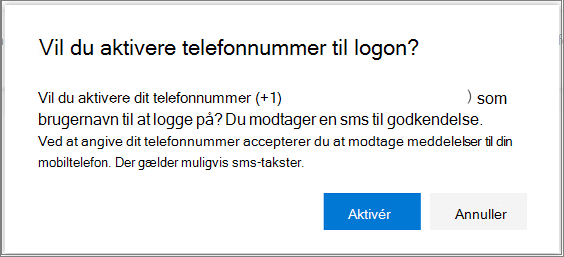
Vælg Aktivér.
Når du fjerner dit telefonnummer
-
Hvis du vil slette telefonnummeret, skal du vælge Slet i feltet Sms-logontelefonmetode.

-
Når du bliver bedt om at bekræfte handlingen, skal du vælge OK.
Du kan ikke fjerne et telefonnummer, der bruges som standardmetode til logon. Hvis du vil fjerne nummeret, skal du ændre standardmetoden for logon og derefter fjerne telefonnummeret igen.










